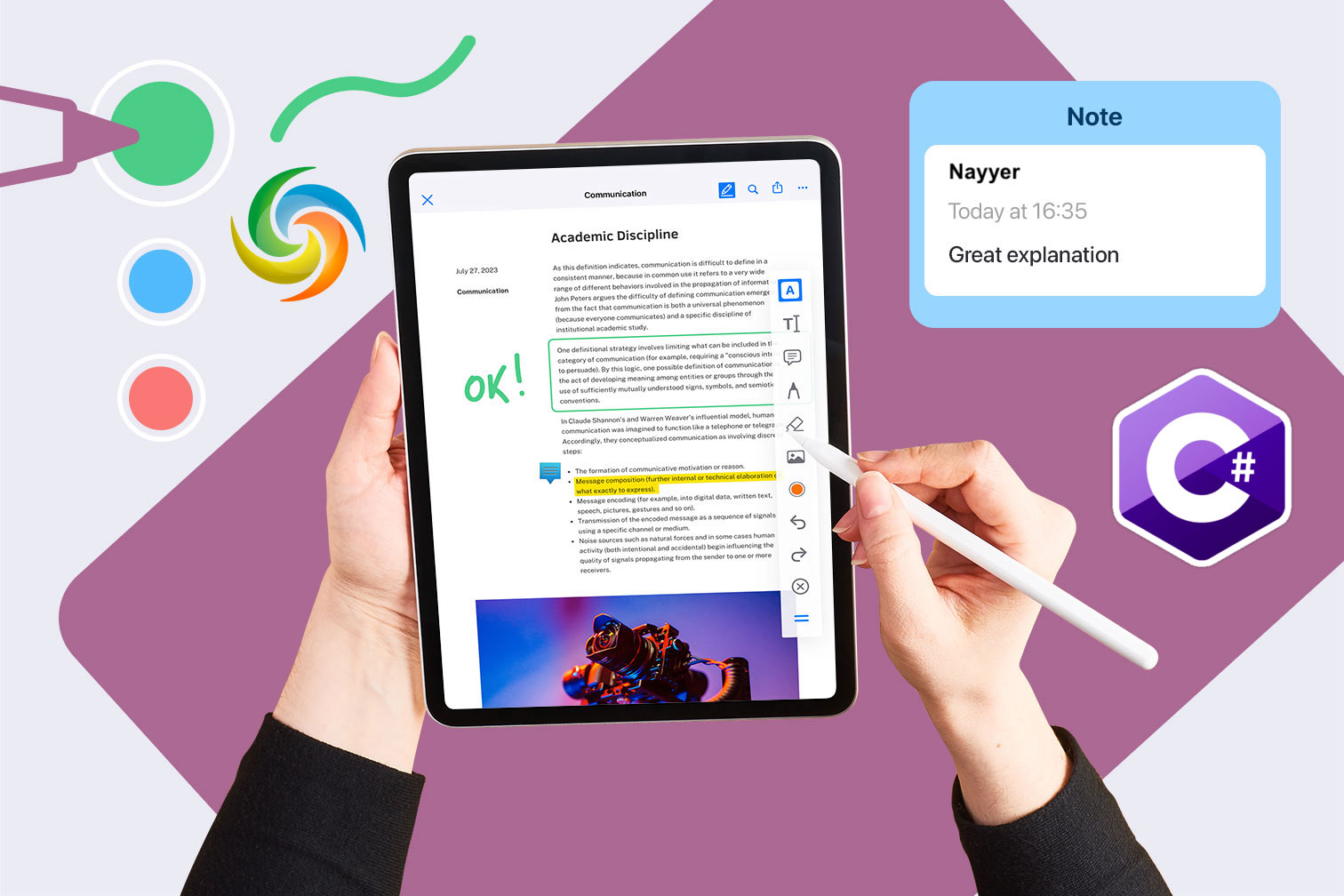
Добавление комментариев к документам Word с помощью C# .NET
Аннотирование документа является неотъемлемой частью совместной работы и коммуникации во многих отраслях. Это позволяет пользователям оставлять отзывы, предложения и комментарии к документу, которым можно легко поделиться с другими. Тем не менее, Microsoft Word предлагает несколько инструментов для аннотаций, таких как комментарии, отслеживание изменений и добавление заметок, чтобы помочь пользователям оставлять отзывы и совместно работать над документом. Однако в этом сообщении блога мы рассмотрим, как аннотировать [документы Word] (https://docs.fileformat.com/word-processing/docx/) с помощью .NET Cloud SDK, чтобы пользователям было проще общаться и сотрудничать с документами.
- REST API для добавления комментариев Word
- Добавить аннотацию к документу Word с помощью C#
- Добавить комментарии к документу Word с помощью команд cURL
REST API для добавления комментариев Word
Используя Aspose.Words Cloud SDK для .NET, вы можете легко добавлять комментарии, ответы и аннотации к документу Word программно, используя язык C#. SDK предоставляет полный набор REST API для работы с документами Word и поддерживает все основные форматы документов, включая DOC, DOCX, [RTF](https ://docs.fileformat.com/word-processing/rtf/) и многое другое. Теперь с помощью этого SDK вы можете улучшить рабочий процесс и процесс совместной работы, легко и эффективно добавляя аннотации, комментарии и другие элементы обзора в свои документы Word.
Чтобы использовать SDK, выполните поиск Aspose.Words-Cloud в диспетчере пакетов NuGet и нажмите кнопку «Добавить пакет», чтобы добавить ссылку на SDK в проект .NET.
Примечание: для доступа к REST API вам необходимо зарегистрироваться и получить свои личные учетные данные. Дополнительные сведения см. в руководстве Быстрый старт.
Добавить аннотацию к документу Word с помощью C#
Попробуйте использовать следующий фрагмент кода, чтобы добавить аннотацию к документу Word с помощью .NET Cloud SDK.
// Полные примеры и файлы данных см.
https://github.com/aspose-words-cloud/aspose-words-cloud-dotnet
// Получите учетные данные клиента с https://dashboard.aspose.cloud/
string clientSecret = "7f098199230fc5f2175d494d48f2077c";
string clientID = "ee170169-ca49-49a4-87b7-0e2ff815ea6e";
// создать объект конфигурации, используя детали ClinetID и Client Secret
var config = new Aspose.Words.Cloud.Sdk.Configuration { ClientId = clientID, ClientSecret = clientSecret };
// инициализировать экземпляр WordsApi
var wordsApi = new WordsApi(config);
string firstDocument = "input-sample-1.docx";
// прочитать содержимое первого документа Word с локального диска
var firstFile = System.IO.File.OpenRead(firstDocument);
try
{
var requestCommentRangeStartNode = new NodeLink()
{
NodeId = "0.6.5.3"
};
var requestCommentRangeStart = new DocumentPosition()
{
Node = requestCommentRangeStartNode,
Offset = 0
};
var requestCommentRangeEndNode = new NodeLink()
{
NodeId = "0.6.5.3"
};
var requestCommentRangeEnd = new DocumentPosition()
{
Node = requestCommentRangeEndNode,
Offset = 0
};
var requestComment = new CommentInsert()
{
RangeStart = requestCommentRangeStart,
RangeEnd = requestCommentRangeEnd,
Initial = "NS",
Author = "Nayyer Shahbaz",
Text = "Second Revisions..."
};
var insertRequest = new InsertCommentOnlineRequest(firstFile, requestComment, destFileName: "Commented.docx");
var response = wordsApi.InsertCommentOnline(insertRequest);
if (response != null && response.Equals("OK"))
{
Console.WriteLine("Word Document Annotation added successfully!");
}
}
catch(Exception ex)
{
// любое исключение во время процесса аннотации документа
Console.Write(ex);
}
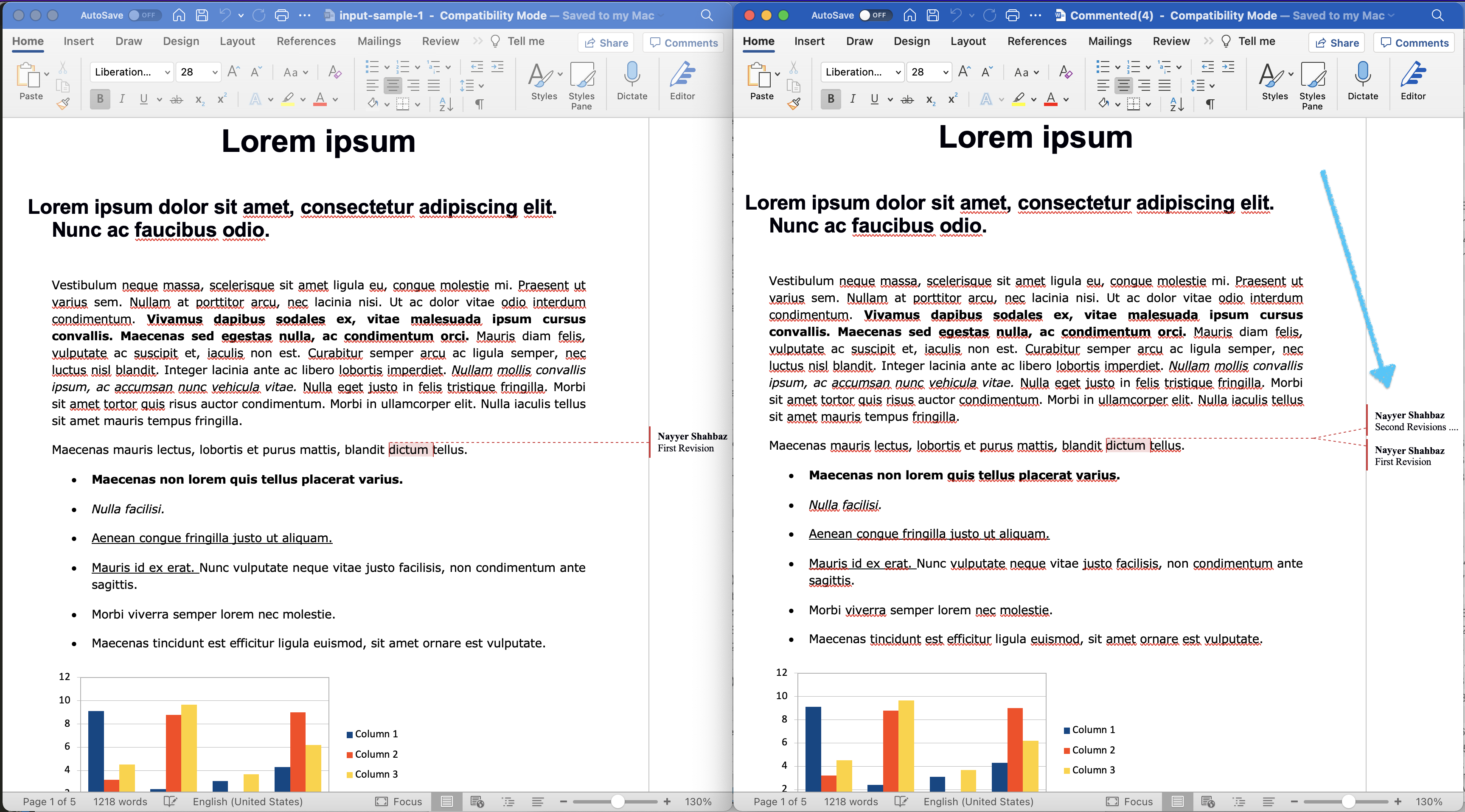
Изображение: предварительный просмотр аннотации документа Word с использованием REST API.
// create configuration object using ClientID and Client Secret details
var config = new Configuration { ClientId = clientID, ClientSecret = clientSecret };
// initialize WordsApi instance
var wordsApi = new WordsApi(config);
Создайте объект WordsApi, используя персонализированные учетные данные клиента.
var firstFile = System.IO.File.OpenRead(firstDocument);
Прочитайте содержимое входного документа Word с локального диска.
var requestCommentRangeStartNode = new NodeLink()
{
NodeId = "0.6.5.3"
};
Создайте объект NodeLink, определяющий NodeId для аннотации. Повторите этот процесс для экземпляров CommentRangeStartNode и CommentRangeEndNode.
var requestComment = new CommentInsert()
{
RangeStart = requestCommentRangeStart,
RangeEnd = requestCommentRangeEnd,
Initial = "NS",
Author = "Nayyer Shahbaz",
Text = "Second Revisions..."
};
Создайте экземпляр CommentInsert, в котором мы указываем такие детали, как инициалы, имя автора и содержание комментария/аннотации.
var insertRequest = new InsertCommentOnlineRequest(firstFile, requestComment, destFileName: "Commented.docx");
Теперь создайте объект InsertCommentOnlineRequest, куда мы передаем содержимое входного документа Word, объект CommentInsert и имя результирующего документа Word.
var response = wordsApi.InsertCommentOnline(insertRequest);
Наконец, вызовите метод InsertCommentOnline(…), чтобы вставить комментарий в документ Word в указанном узле.
Файлы примеров, используемые в приведенном выше примере, можно загрузить из input-sample-1.docx и Commented.docx.
Добавить комментарии к документу Word с помощью команд cURL
Мы понимаем, что добавление аннотаций или комментариев к документам Word с помощью команд cURL может быть очень полезным, поскольку оно предоставляет программный способ массового добавления аннотаций или позволяет интегрировать эти функции в существующие рабочие процессы. С помощью облачного API Aspose.Words и команд cURL добавление комментариев к документу Word может выполняться с помощью серии вызовов API. Это включает в себя отправку запросов к облачному API Aspose.Words с соответствующими параметрами, такими как файл документа, местоположение, текст и информация об авторе, для создания комментария.
Первый шаг — получить «accessToken», отправив запрос POST с данными SID и ключа приложения. Пожалуйста, выполните следующую команду:
curl -v "https://api.aspose.cloud/connect/token" \
-X POST \
-d "grant_type=client_credentials&client_id=ee170169-ca49-49a4-87b7-0e2ff815ea6e&client_secret=7f098199230fc5f2175d494d48f2077c" \
-H "Content-Type: application/x-www-form-urlencoded" \
-H "Accept: application/json"
Получив accessToken, выполните следующую команду, чтобы вставить аннотацию в документ Word.
curl -v "https://api.aspose.cloud/v4.0/words/{inputWordFile}/comments?destFileName={resultantFile}&revisionAuthor=Nayyer%20Shahbaz" \
-X POST \
-H "accept: application/json" \
-H "Authorization: Bearer {accessToken}" \
-H "Content-Type: application/json" \
-d "{ \"RangeStart\": { \"Node\": { \"link\": { \"Href\":\"http://api.aspose.cloud/v4.0/words/input-sample-1.docx/sections/0/body/paragraphs/5/runs/2\", \"Rel\": \"self\" }, \"NodeId\": \"0.6.5.3\",\"Text\": \"dictum\", }, \"Offset\": 0 }, \"RangeEnd\": { \"Node\": { \"link\": { \"Href\": \"http://api.aspose.cloud/v4.0/words/input-sample-1.docx/sections/0/body/paragraphs/5/runs/2\", \"Rel\": \"self\", }, \"NodeId\": \"0.6.5.3\",\"Text\": \"dictum\", }, \"Offset\": 0 }, \"Author\": \"Nayyer Shahbaz\", \"Initial\": \"NS\", \"DateTime\": \"2023-04-28T12:52:50.108Z\", \"Text\": \"Second Revisions ....\"}"
Замените
{inputWordFile}на имя входного документа Word (уже доступного в облачном хранилище),{accessToken}на токен доступа JWT, сгенерированный выше, и{resultantFile}на имя результирующего документа Word, содержащего новую аннотацию .
Заключение
В заключение, добавление аннотаций и комментариев к документам Word может быть полезной функцией для совместного редактирования и просмотра. С помощью Aspose.Words Cloud и команд cURL или Aspose.Words Cloud SDK для .NET эту задачу можно выполнить эффективно и результативно. Независимо от того, предпочитаете ли вы использовать облачное решение или SDK, Aspose.Words предоставляет мощный и надежный инструмент для комментирования документов Word. Мы надеемся, что это руководство помогло вам пройти через этот процесс и предоставило вам все необходимые детали для начала работы.
Полезные ссылки
Статьи по Теме
Мы настоятельно рекомендуем просматривать следующие блоги: